Невозможно получить доступ к сетевому диску, ошибка 0x80004005
Некоторые пользователи Windows 10 могут столкнуться с сообщением об ошибке Невозможно получить доступ к сетевому дискув сопровождении код ошибки 0x80004005 во время неудачной попытки использовать общий ресурс в сети, например общий сетевой жесткий диск. В этом посте предлагаются наиболее подходящие решения этой проблемы, в том числе включение SMB1; поскольку SMBv1 — очень небезопасный протокол, и его не следует использовать, учитывая, что Microsoft не рекомендует эту функцию.
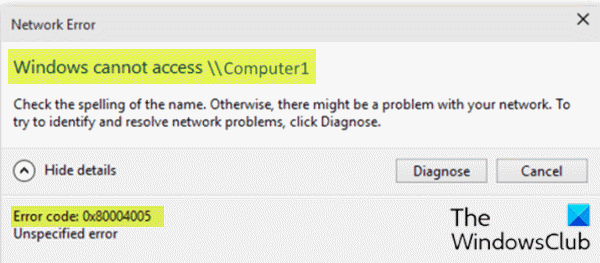
Когда вы столкнетесь с этой проблемой, вы получите сообщение об ошибке, аналогичное показанному выше, со следующим полным сообщением об ошибке;
Сетевая ошибка
Windows не может получить доступ к \ Computerl
Проверьте написание имени. В противном случае может возникнуть проблема с вашей сетью. Чтобы попытаться выявить и решить сетевые проблемы, нажмите «Диагностика».Код ошибки: 0x80004005
Неизвестная ошибка
К ошибке может привести целый ряд факторов. Например, недостаточные или отсутствие сетевых разрешений, неправильно установленные сетевые драйверы или поврежденный реестр Windows.
Программы для Windows, мобильные приложения, игры - ВСЁ БЕСПЛАТНО, в нашем закрытом телеграмм канале - Подписывайтесь:)
Ошибка доступа к сетевому диску 0x80004005
Если вы столкнулись с этой проблемой, вы можете попробовать наши рекомендуемые решения ниже в произвольном порядке и посмотреть, поможет ли это решить проблему.
- Отключить IPV6
- Разрешить полные разрешения для общего диска / папки
- Убедитесь, что NetBIOS включен
- Убедитесь, что сетевое обнаружение включено
- Отключить / удалить стороннее программное обеспечение безопасности (если применимо)
Давайте посмотрим на описание процесса, связанного с каждым из перечисленных решений.
1]Отключить IPV6
Для этого решения необходимо отключить IPv6 и посмотреть, Ошибка доступа к сетевому диску 0x80004005 проблема решена.
2]Разрешить полные разрешения для общего диска / папки
Возможно, вам не удастся получить доступ к компьютеру в сети в Windows 10 из-за неправильных разрешений на общий доступ к сети для общей папки или диска. В этом случае вы можете разрешить / предоставить полные права доступа к общему диску / папке.
3]Убедитесь, что NetBIOS включен.
NetBIOS позволяет подключенным к сети компьютерам совместно использовать ресурсы. Если это не работает или не включено, это может быть причиной ошибки. Итак, убедитесь, что на вашем компьютере с Windows 10 включен NetBIOS.
4]Убедитесь, что сетевое обнаружение включено.
Это решение требует, чтобы вы убедились, что для частной сети включено обнаружение сети, и убедитесь, что установлен флажок автоматической настройки. Также убедитесь, что Включите общий доступ к файлам и принтерам также включен — и убедитесь, что Отключить защищенный паролем сетевой доступ включен для Все сети.
5]Отключить / удалить стороннее программное обеспечение безопасности (если применимо)
Вы можете столкнуться с этой ошибкой, если на вашем компьютере с Windows 10 установлено какое-либо стороннее программное обеспечение безопасности, поскольку общий доступ к файлам управляется сторонним программным обеспечением безопасности, использующим брандмауэр Windows. В этом случае вы можете временно отключить любое стороннее программное обеспечение безопасности или разрешить совместное использование файлов через брандмауэр программного обеспечения безопасности — это во многом зависит от установленного вами программного обеспечения безопасности. См. Руководство по эксплуатации.
Однако, если, несмотря на два вышеупомянутых действия, проблема все еще сохраняется, вам придется удалить все стороннее программное обеспечение безопасности с вашего ПК с помощью специального инструмента для удаления всех файлов, связанных с программным обеспечением безопасности.
Если удаление программного обеспечения безопасности устраняет эту ошибку, теперь вы можете снова установить тот же антивирус, или вы можете переключиться на альтернативное антивирусное программное обеспечение или, еще лучше, придерживаться собственной антивирусной программы Windows 10 — Защитника Windows.
Любое из этих решений должно работать на вас!
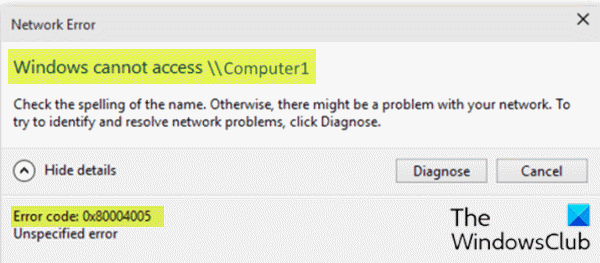
Программы для Windows, мобильные приложения, игры - ВСЁ БЕСПЛАТНО, в нашем закрытом телеграмм канале - Подписывайтесь:)